改ページ対応レポートのスクロール時にヘッダーを表示したままにする (Power BI Report Builder)
適用対象: Power BI Report Builder
Power BI Desktop
ページ分割されたレポートを表示した後に、スクロールによって行ラベルや列ラベルが隠れないようにするために、行見出しまたは列見出しを固定できます。
行と列を制御する方法は、テーブルとマトリックスのどちらを使用しているかによって異なります。 テーブルを使用している場合は、静的メンバー (行見出しと列見出し) を表示したままにするよう構成します。 マトリックスを使用している場合は、行と列のグループ ヘッダーを表示したままにするよう構成します。
レポートを Excel にエクスポートしても、ヘッダーは自動的には固定表示されません。 Excel でウィンドウ枠を固定できます。 詳しくは、Microsoft Excel へのエクスポート (Power BI Report Builder とサービス) に関する記事の「ページ ヘッダーとページ フッター」をご覧ください。
注意
テーブルに行グループおよび列グループがある場合でも、スクロール中にこれらのグループ ヘッダーを表示したままにすることはできません。
次の図はテーブルを示しています。
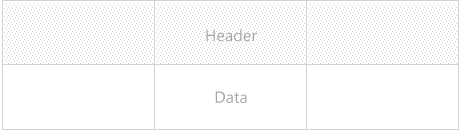
次の図はマトリックスを示しています。
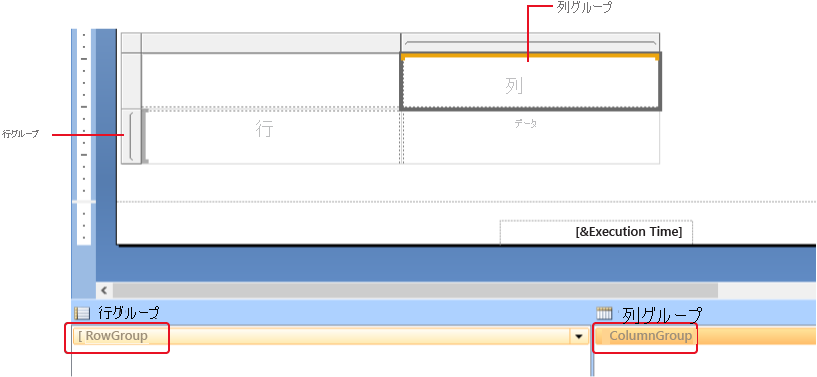
スクロール中もマトリックス グループ ヘッダーを表示したままにする
Tablix データ領域の行、列、またはコーナーのハンドルを右クリックして、[Tablix のプロパティ] を選びます。
[全般] タブの [行のヘッダー] または [列のヘッダー] で、 [スクロール中もヘッダーを表示したままにする] チェック ボックスをオンにします。
[OK] を選択します。
スクロール中も静的 Tablix メンバー (行または列) を表示したままにする
デザイン画面でテーブル内の任意の場所を選び、グループ化ペインにグループと静的メンバーを表示します。
![[グループ化] ペイン [グループ化] ペインを示すスクリーンショット。](media/paginated-reports-report-design-view/group-pane-updated.png)
行グループ ペインに、行グループ階層の静的メンバーおよび動的メンバーが階層的に表示され、列グループ ペインに、列グループ階層のメンバーが同様に表示されます。
グループ化ペインの右側にある下矢印を選んでから、[詳細設定モード] を選びます。
スクロール中も表示したままにする静的メンバー (行または列) をクリックします。 プロパティ ペインに [Tablix メンバー] プロパティが表示されます。
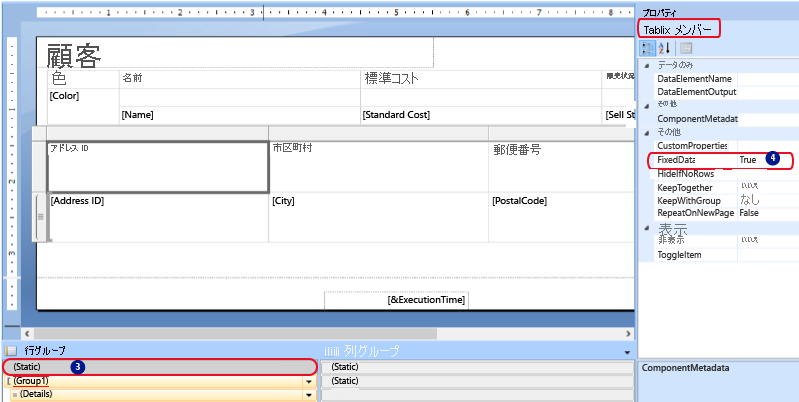
プロパティ ペインで、 [FixedData] を Trueに設定します。
スクロール中も表示したままにするすべての隣接するメンバーに対して、この手順を繰り返します。
レポートをプレビューします。
レポートを下方向または横方向にスクロールしたときに、静的な Tablix メンバーが表示されたままになります。